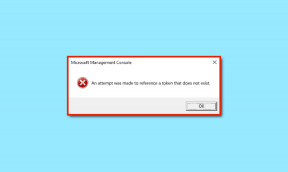Käynnistysohjelmien poistaminen käytöstä Windows 11:ssä
Sekalaista / / November 28, 2021
Käynnistyssovellukset ovat niitä, jotka alkavat toimia heti, kun tietokone käynnistetään. Usein käyttämäsi sovellukset on hyvä lisätä käynnistysluetteloon. Joissakin sovelluksissa tämä ominaisuus on kuitenkin oletuksena käytössä. Tämä hidastaa käynnistystä ja tällaiset sovellukset on poistettava käytöstä manuaalisesti. Jos käynnistyksen aikana on ladattu liian monta sovellusta, Windowsin käynnistyminen kestää kauemmin. Lisäksi nämä sovellukset kuluttavat järjestelmäresursseja ja voivat hidastaa järjestelmää. Tänään autamme sinua poistamaan tai poistamaan käynnistysohjelmat Windows 11:ssä. Joten jatka lukemista!
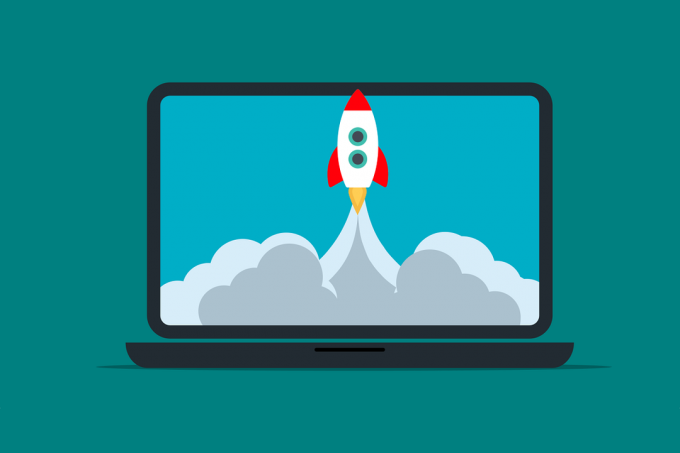
Sisällys
- Käynnistysohjelmien poistaminen käytöstä Windows 11:ssä
- Tapa 1: Windowsin asetusten kautta
- Tapa 2: Tehtävienhallinnan kautta
- Tapa 3: Tehtävien ajoituksen kautta
Käynnistysohjelmien poistaminen käytöstä Windows 11:ssä
On kolme tapaa edetä asiassa.
Tapa 1: Windowsin asetusten kautta
Asetukset-sovelluksessa on ominaisuus, josta voit sammuttaa käynnistysohjelmat Windows 11.
1. Klikkaa Hakukuvake ja kirjoita asetukset.
2. Napsauta sitten Avata, kuten on esitetty.
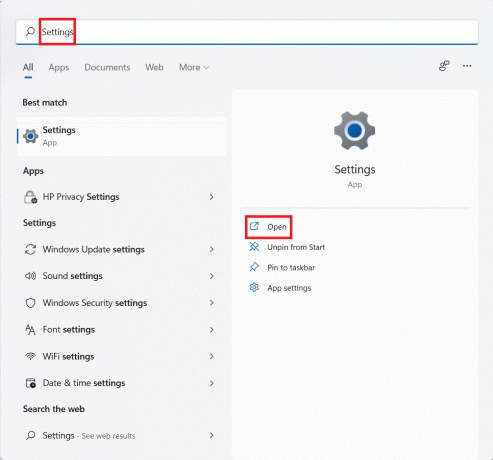
3. Sisään asetukset ikkuna, napsauta Sovellukset vasemmassa ruudussa.
4. Valitse sitten Aloittaa oikeasta ruudusta alla olevan kuvan mukaisesti.

5. Nyt, sammuttaavaihtaa varten Sovellukset haluat lopettaa käynnistymisen järjestelmän käynnistyksen yhteydessä.

Lue myös: Taustakuvan vaihtaminen Windows 11:ssä
Tapa 2: Tehtävienhallinnan kautta
Toinen tapa poistaa käynnistysohjelmat käytöstä Windows 11:ssä on Tehtävienhallinnan käyttö.
1. Lehdistö Windows + X -näppäimet yhdessä avataksesi Pikalinkki valikosta.
2. Tässä, valitse Tehtävienhallinta luettelosta.
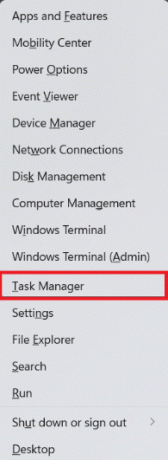
3. Vaihda kohtaan Aloittaa -välilehti.
4. Napsauta hiiren kakkospainikkeella Sovellus jonka tila on merkitty Käytössä.
5. Lopuksi valitse Poista käytöstä -vaihtoehto sovellukselle, jonka haluat poistaa käynnistyksestä.
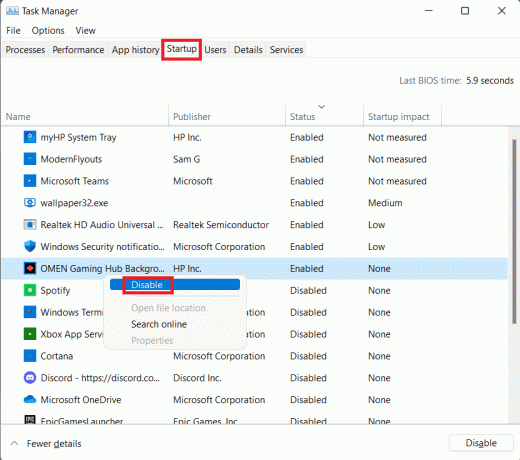
Lue myös:Korjaus Prosessin prioriteettia ei voi muuttaa Task Managerissa
Tapa 3: Tehtävien ajoituksen kautta
Task Scheduleria voidaan käyttää poistamaan käytöstä tietyt työt, jotka suoritetaan käynnistyksen yhteydessä, mutta jotka eivät näy muissa sovelluksissa. Näin voit poistaa käynnistysohjelmat Windows 11:ssä Task Scheduler -sovelluksen kautta:
1. Lehdistö Windows + S -näppäimet yhdessä avataksesi Windows-haku.
2. Tässä, kirjoita Tehtävien ajoitus. Napsauta sitten Avata, kuten on esitetty.

3. Vuonna Tehtävien ajoitus -ikkunassa kaksoisnapsauta Task Scheduler Library sisään vasen ruutu.
4. Valitse sitten Sovellus poistetaan käytöstä keskiruudussa näkyvästä luettelosta.
5. Napsauta lopuksi Poista käytöstä in Toiminnot ruutu oikealla. Katso annettu kuva selvyyden vuoksi.
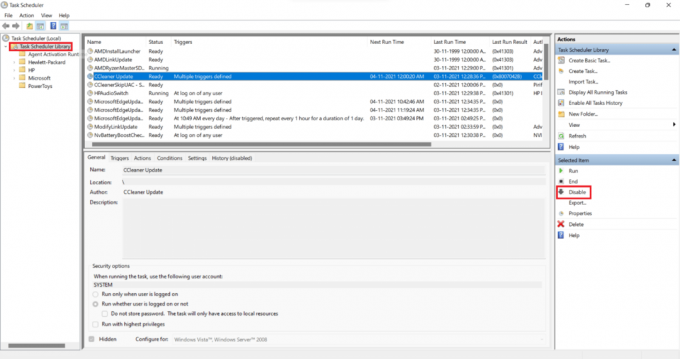
6. Toistaa nämä vaiheet kaikille muille sovelluksille, joiden käynnistämisen haluat estää järjestelmän käynnistyksen yhteydessä.
Suositus:
- Korjaa Windows 10 Realtek-kortinlukija, joka ei toimi
- Kuinka vaihtaa PIN-koodi Windows 11:ssä
- Kuinka tyhjentää Windows 11
Toivomme, että opit mitenPoista käynnistysohjelmat käytöstä Windows 11:ssä. Voit lähettää ehdotuksesi ja kysymyksesi alla olevaan kommenttiosaan. Kerro meille, mitä aihetta haluat meidän tutkivan seuraavaksi.